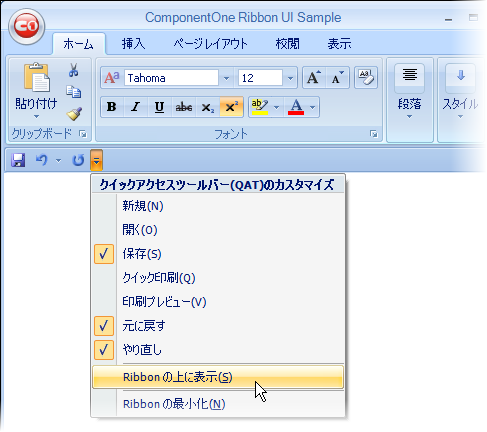実行時のクイックアクセスツールバー(QAT)のカスタマイズは簡単です。1回のマウスクリックだけで、QAT に項目を追加したり、QAT の位置をリボンの上または下に移動したりできます。
実行時にクイックアクセスツールバーにアイテムを追加するには
実行時に、クイックアクセスツールバー(QAT)にアイテムを追加できます。作業中、一部のコマンドをよく使用することが気づく場合があります。アクセスしやすくするため、最もよく使うコマンドを QAT に追加できます。
実行時に QAT にコマンドを追加するには、アイテムを右クリックし、コンテキストメニューから[クイックアクセスツールバーに追加]を選択するだけで済みます。
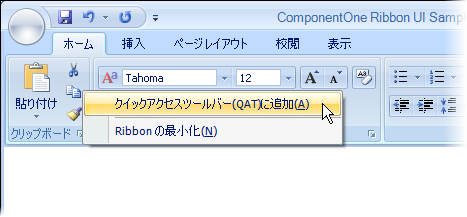
実行時にクイックアクセスツールバーを移動するには
実行時に、クイックアクセスツールバー(QAT)をリボンの上または下に表示できます。このオプションにより、QAT を最もアクセスしやすい場所に配置できます。
-
リボンの下に表示
実行時に クイックアクセスツールバー(QAT)をリボンの下に移動するには、QAT の横のドロップダウン矢印をクリックし、[リボンの下に表示]を選択します。
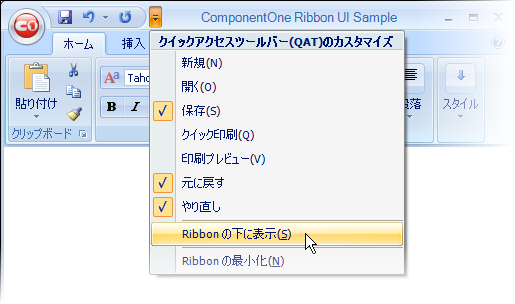
-
リボンの上に表示
実行時に QAT をリボンの上の場所に戻すには、QAT の横のドロップダウン矢印をクリックし、[リボンの上に表示]を選択します。